V Linuxu můžeme pomocí některých nástrojů příkazového řádku převést formát souboru obrázku z PNG do JPG a JPG do PNG. Pomůže to komprimovat velikost obrázku a načítat obrázky rychleji.
Pro tyto účely lze použít různé nástroje příkazového řádku. Některé z těchto nástrojů jsou Convert, který je členem nástroje ImageMagick. K převodu takových obrazových formátů lze také použít příkaz Mogrify.
Nejprve nainstalujte požadovaný balíček pomocí následujícího příkazu:
$ sudo apt install imagemagick
Zde použijeme nástroje příkazového řádku pro převod. Základní syntaxe příkazu convert je následující:
$ convert [input-option] input-file [output-option] output-file
Různé metody převodu PNG na JPG a JPG na PNG jsou popsány níže:
Jak převést PNG na JPG pomocí příkazů „ls“ a „xargs“
Zde příkaz „ls“ zobrazí seznam všech obrázků jpg a xargů, které pomáhají vytvářet a spouštět příkazy pro převod.
Chcete-li převést JPG na PNG
$ ls -1 *.jpg | xargs -n 1 bash -c 'convert "$0" "${0%.jpg}.png"' Chcete-li převést PNG na JPG
$ ls -1 *.png | xargs -n 1 bash -c 'convert "$0" "${0%.png}.jpg"' Tady,
-1 =Tento příznak upozorní „ls“, aby vypsal 1 obrázek na řádek
-n =Používá se k určení maximálního počtu argumentů. Zde se používá 1.
-c =Řekne bash, aby spustil zadaný příkaz.
${0%.jpg}.png =Používá se k nastavení názvu nově převedeného obrázku a znak % se používá k odstranění staré přípony souboru.
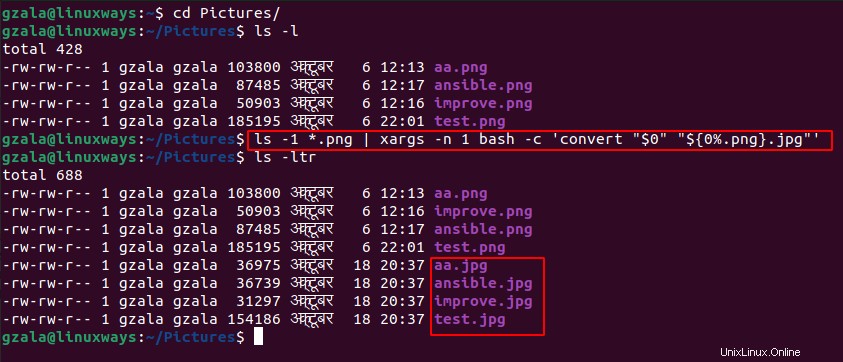
Můžete si všimnout, že jsme pomocí výše uvedeného příkazu úspěšně převedli png do formátu jpg. Můžete také převést jpg na png pomocí výše uvedeného příkazu.
Jak převést PNG na JPG pomocí Shell Script
Chystáme se napsat malý skript pro změnu png na jpg a naopak. Takový skript bude vypadat přehledněji. Například:
#!/bin/bash
for image in *.png; do
convert "$image" "${image%.png}.jpg"
echo "image $image converted to ${image%.png}.jpg"
done
exit 0 Nyní jej uložte jako test.sh a spusťte níže uvedený příkaz, aby byl spustitelný. Nyní přejděte do svého adresáře, kde jsou uloženy vaše obrázky, a spusťte skript.
Můžete také převést z jpg na png s malou změnou ve výše uvedeném skriptu.
$ sudo chmod +x test.sh
$ ./test.sh
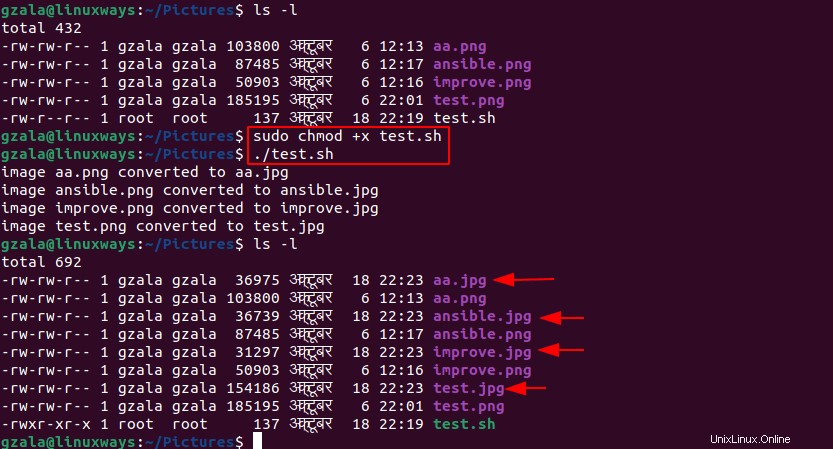
Můžete si všimnout, že jsme pomocí výše uvedeného příkazu úspěšně převedli png do formátu jpg. Můžete také převést jpg na png výměnou přípon .png a .jpg.
Jak převést JPG na PNG zmenšením velikosti obrázku
Chcete-li převést formát obrázku z jpg na png zmenšením jeho velikosti, spusťte následující příkaz.
Například:
$ convert test.jpg -resize 40% test.png
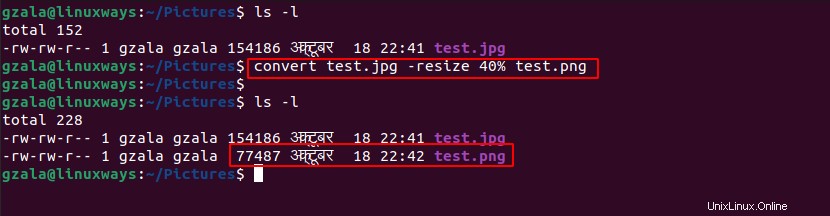
Zde si můžete všimnout, že jsme převedli jpg na png se zmenšenou velikostí obrázku.
Závěr:
V tomto článku jsme se naučili, jak převést rozšíření obrázku z png do jpg a naopak pomocí užitečných nástrojů příkazového řádku, jako je nástroj pro převod příkazového řádku. Děkuji!